CAD中如何快速关闭图层和打开图层
1、首先我们要打开CAD软件,我这里是CAD2004版本。
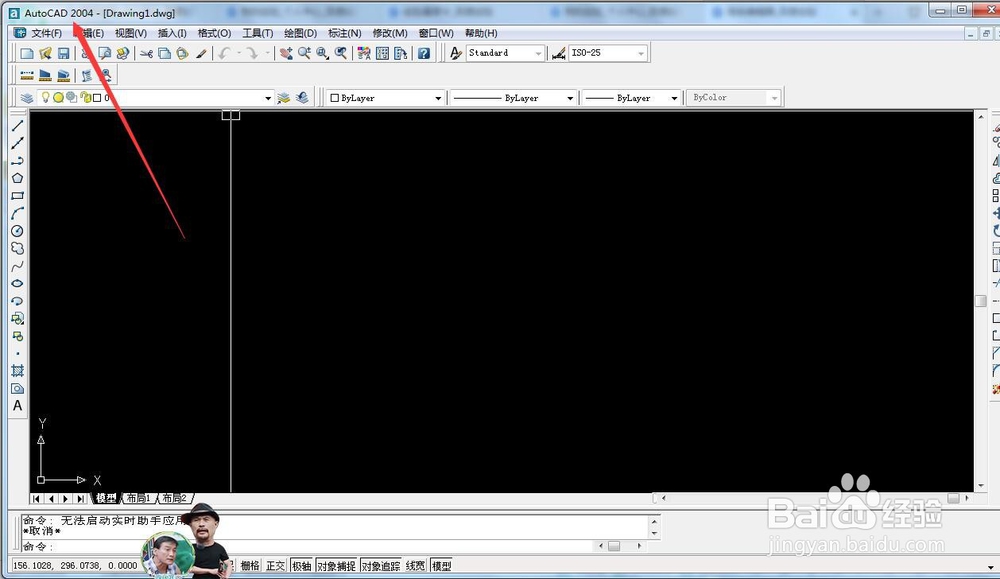
2、箭头指向的就是CAD2004图层管理工具,我们点击它家可以了。建立的图层都在这里。
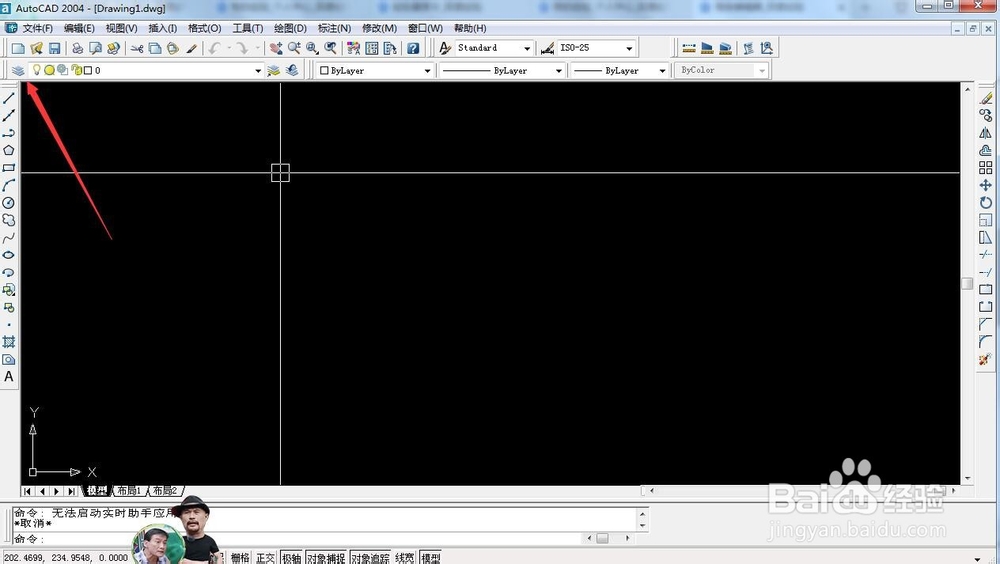
3、点击图层管理工具,弹出一个窗口,就是图层管理器。我们这里有一个【111】图层。

4、我们只要单击一下把它关闭就是把图层关闭了。
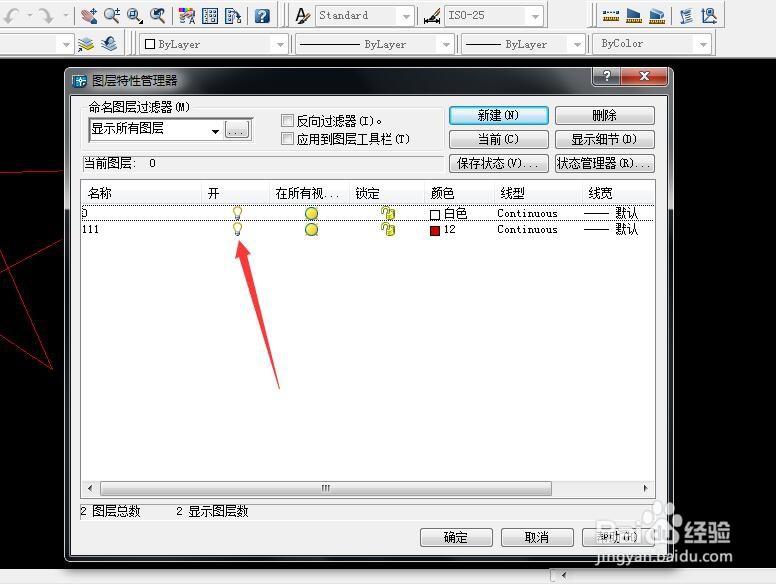
5、当图层关闭状态的时候,我们只要单击一下把它打开图层也就快速的打开了。

1、或者我们选中数据图形,图层管理器就会显示我们现在的图层,你只要点击箭头指向的小三角号。
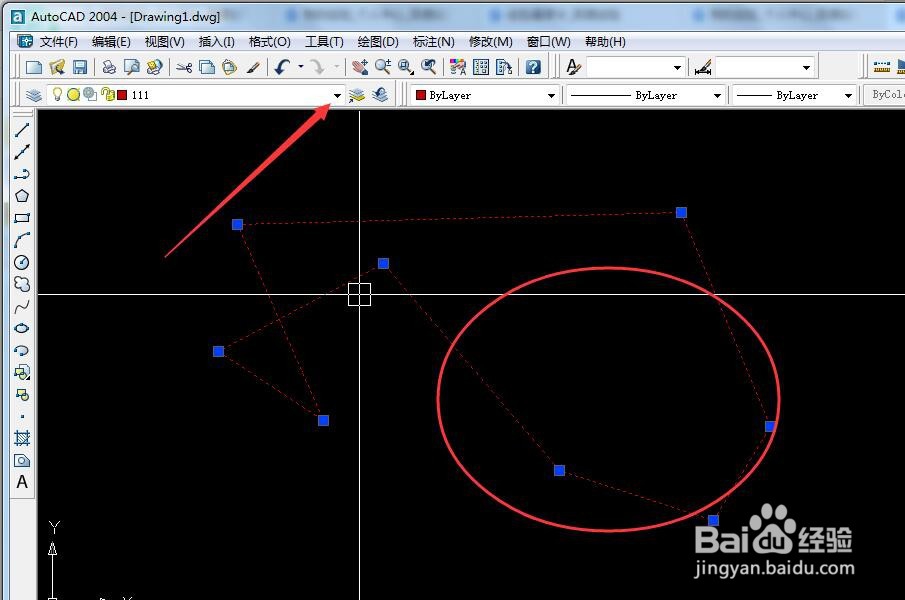
2、就会弹出一个信息条,只要点击箭头指向的开关图标就可以把图层快速关闭。
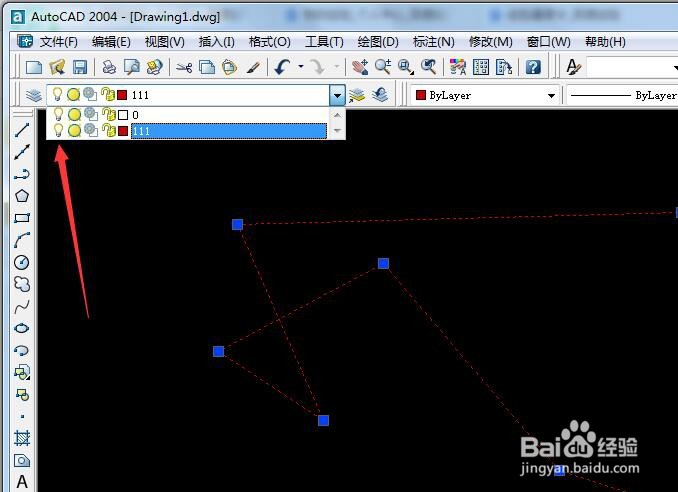
声明:本网站引用、摘录或转载内容仅供网站访问者交流或参考,不代表本站立场,如存在版权或非法内容,请联系站长删除,联系邮箱:site.kefu@qq.com。